Você provavelmente está se perguntando: Como adicionar uma história em vídeo na Instagram do PC? - A solução que você está procurando chama-se Instagram: Storrito.com
Storrito.com - O Editor de Vídeo Instagram Story para PC
Storrito permite o upload de vídeos longos (+15sec) para seu Instagram e Facebook Stories diretamente de seu PC desktop, ou Mac. Você também pode planejar suas histórias com antecedência, confortavelmente a partir de seu navegador da web. Ele permite que você o faça:
- Carregar vídeos mais longos que 15 segundos - Storrito os cortará automaticamente em pedaços de 15 segundos
- Edite sua história em vídeo online - você pode adicionar Adesivos Instagram, Gifs, Fotos, Emojis, Texto, etc.
- Você também pode agendar suas Histórias em Vídeo e Storrito as publicará automaticamente na data e hora determinadas (sem nenhuma notificação).
Como postar uma história em vídeo na Instagram a partir do PC com Storrito.com
Siga este tutorial passo-a-passo para aprender como adicionar uma história em vídeo na Instagram a partir do PC:- Selecione a conta Instagram para a qual você deseja publicar a história.
- Se você também quiser adicionar a história em vídeo à sua página do Facebook, clique no botão de rádio abaixo, e Storrito irá automaticamente postar sua história em vídeo no Facebook.
- Finalmente selecione 'Post Now' ou, se você quiser agendá-la, simplesmente escolha uma data e hora em que ela deve entrar no ar.
Cadastre-se na Storrito
Storrito é uma aplicação web, portanto, não há necessidade de baixar nada. Funciona em Cromo, Firefox, etc. Você pode simplesmente se inscrever em Storrito.com
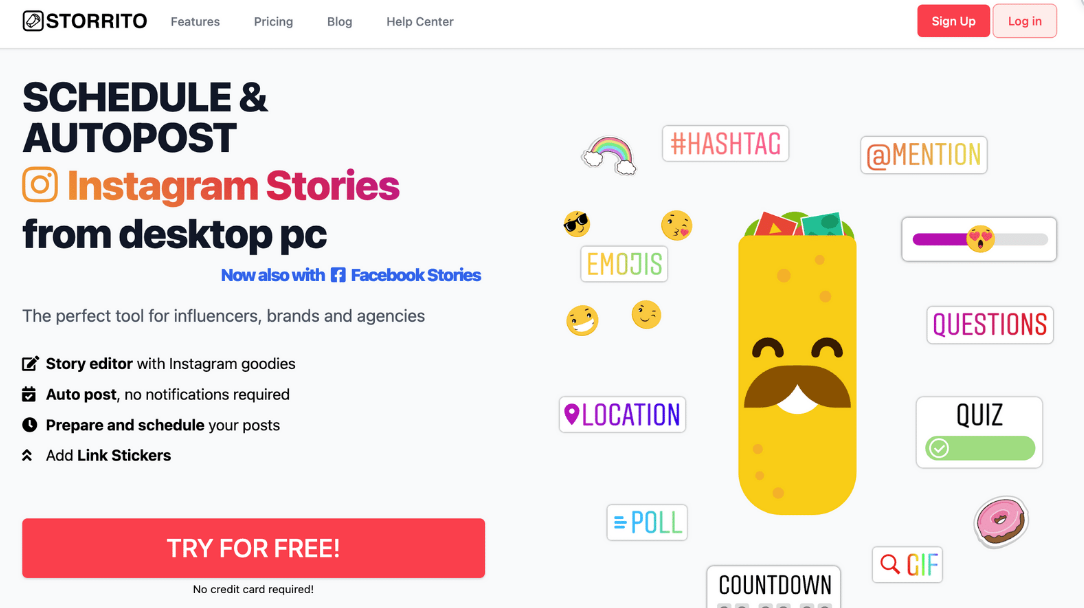
Conecte sua conta Instagram.
Após o processo de cadastramento, você tem que conectar sua conta Instagram à Storrito. Primeiro, você precisa confirmar sua localização. Em seguida, digite seu nome de usuário e senha Instagram. Clique em "Salvar esta conexão" e pronto! 💪
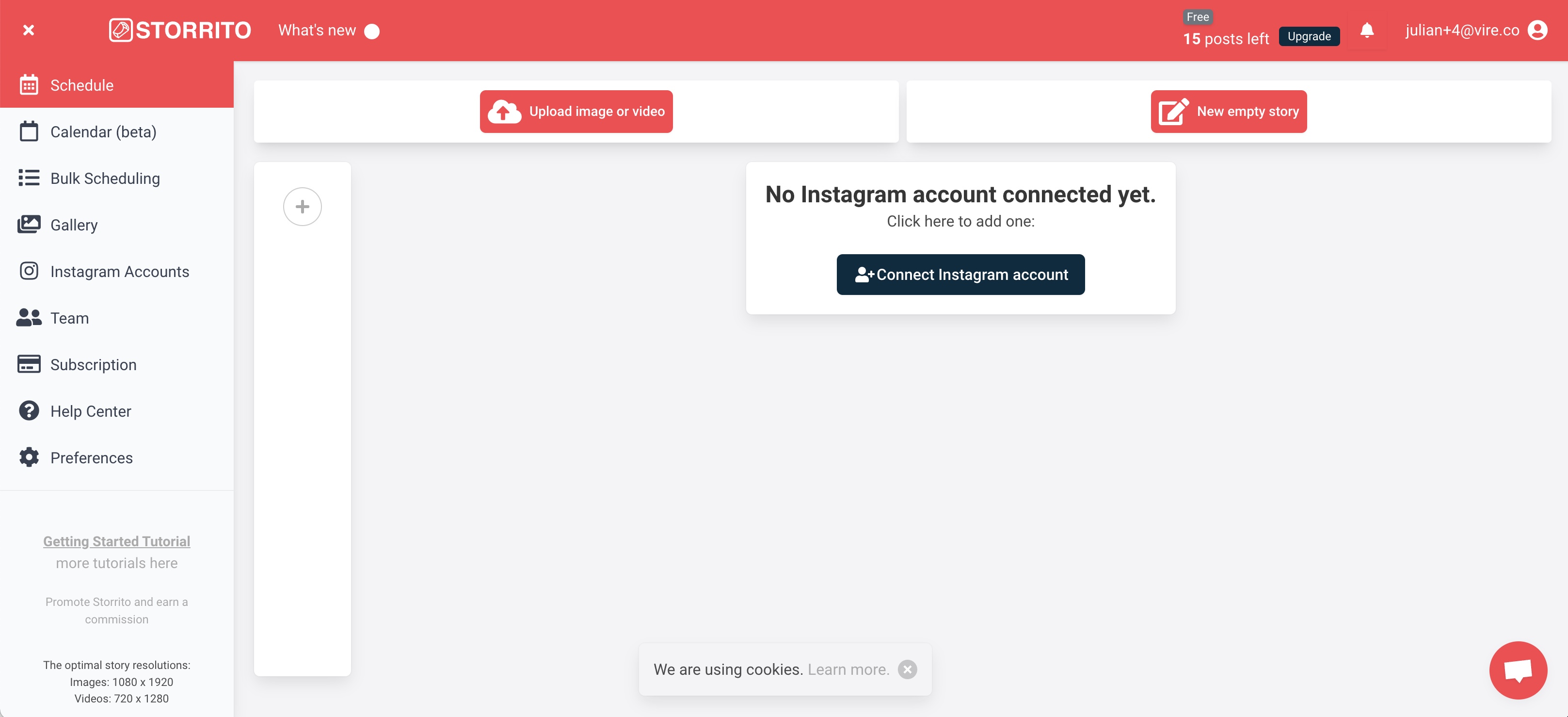
Carregue seu vídeo da história Instagram do PC
Agora você pode começar a fazer o upload de suas fotos ou vídeos. Você pode simplesmente arrastar e soltar seus criativos na galeria a partir de sua área de trabalho. Uma vez carregados seus arquivos, clique no vídeo que você deseja publicar e clique em "editar" para abrir o editor de histórias.
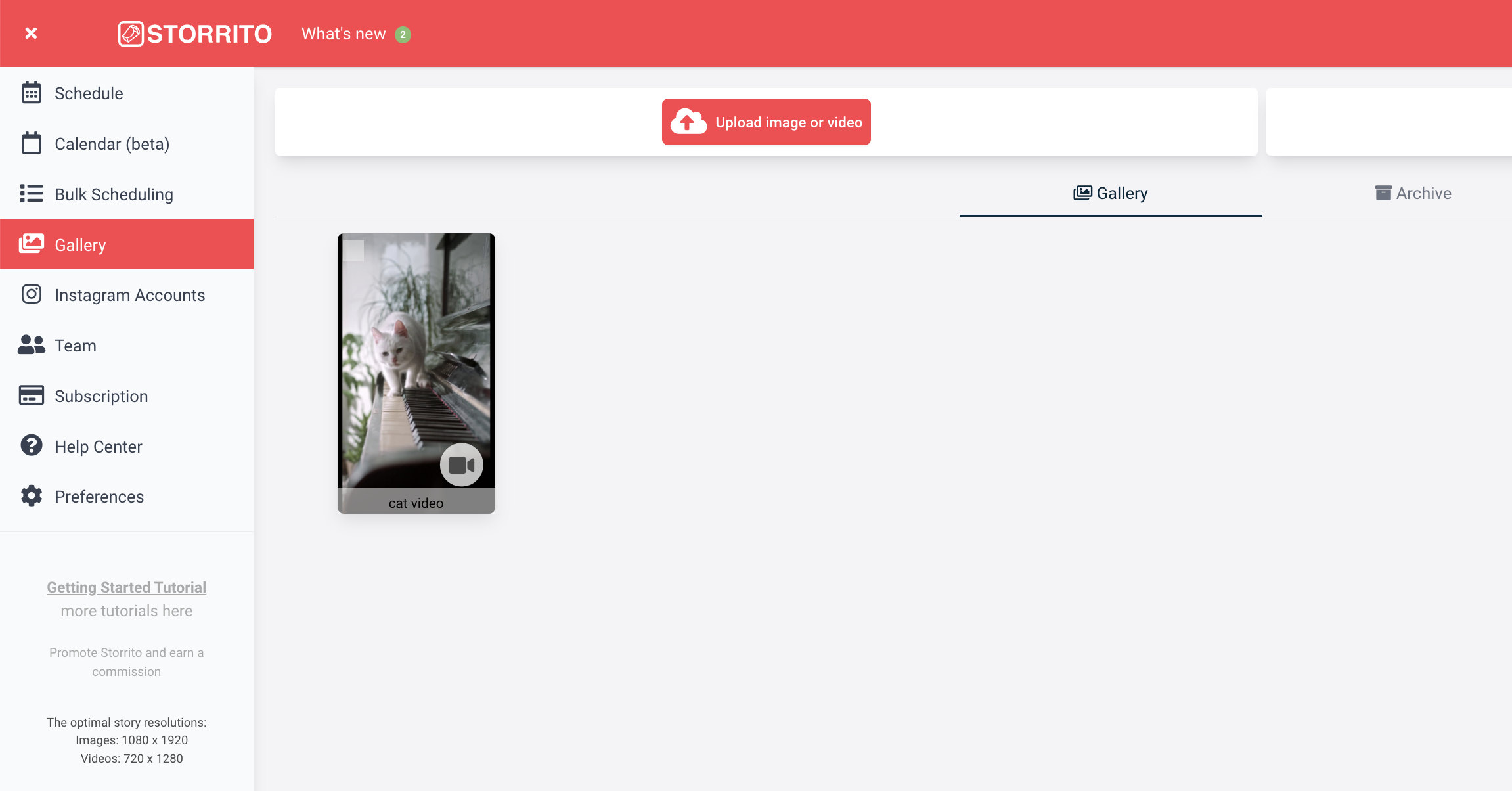
Use o Storrito's Story e o Editor de Vídeo para postar o vídeo inteiro
Quando você carregar vídeos com mais de 15 segundos e quiser postar o vídeo completo, então puxe a barra superior para a direita. Storrito então cortará automaticamente seu vídeo em partes de 15 segundos e publicará um após o outro. Mas antes de fazer isso, queremos terminar nossa história adicionando tags, link-stickers, localizações, polls, e um tempo de contagem regressiva à nossa história Instagram. Uma vez terminado, clicamos em 'salvar' para continuar com o próximo passo.
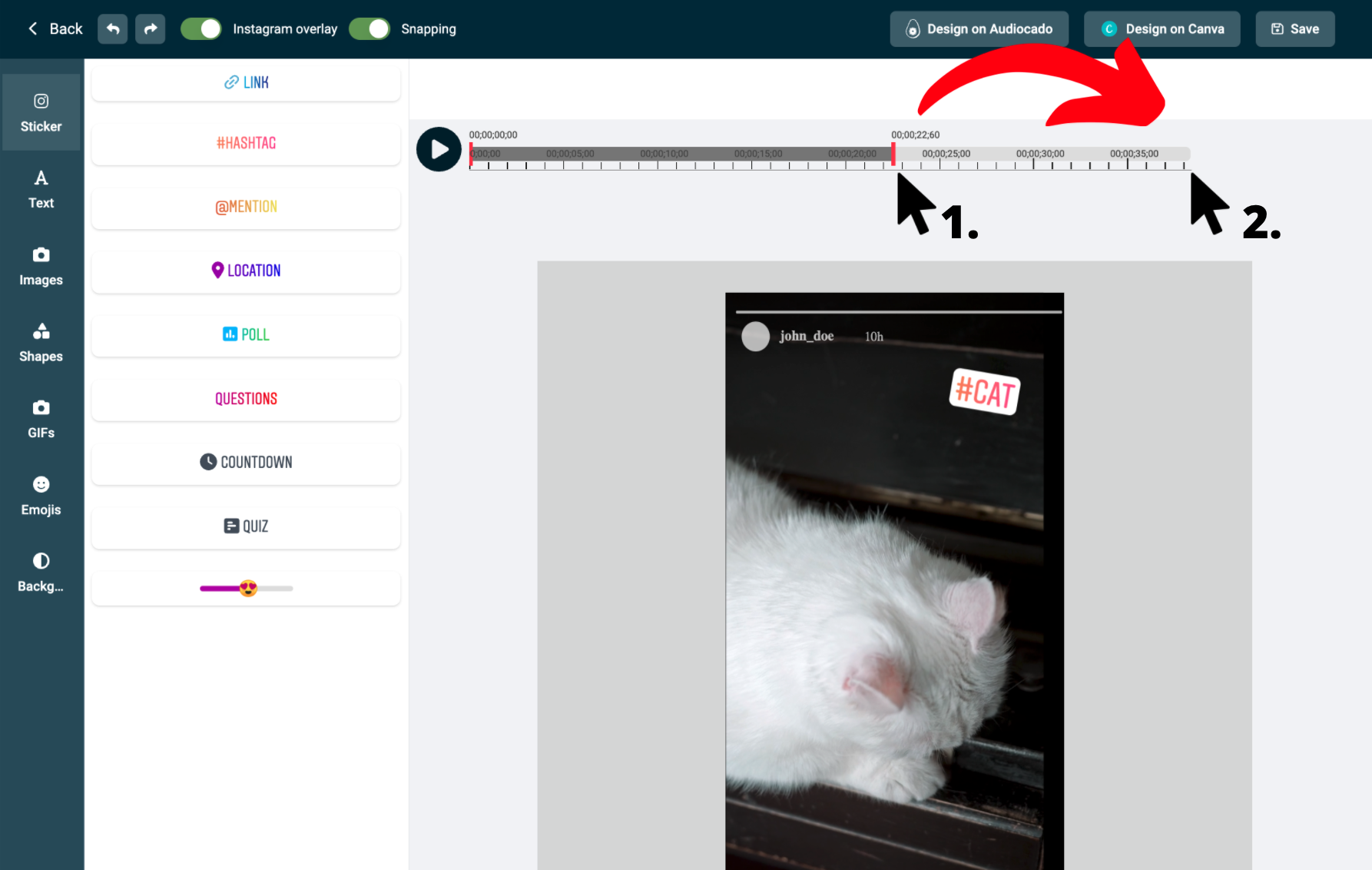
Publique a história em vídeo em sua conta Instagram a partir do PC
Depois de carregar e criar sua história em vídeo, o último passo é postar o vídeo da história em sua conta. Portanto, clique na mesma história na galeria, e desta vez selecione 'Postar/agendar', e a visualização da programação será aberta. Para postar sua história em vídeo:
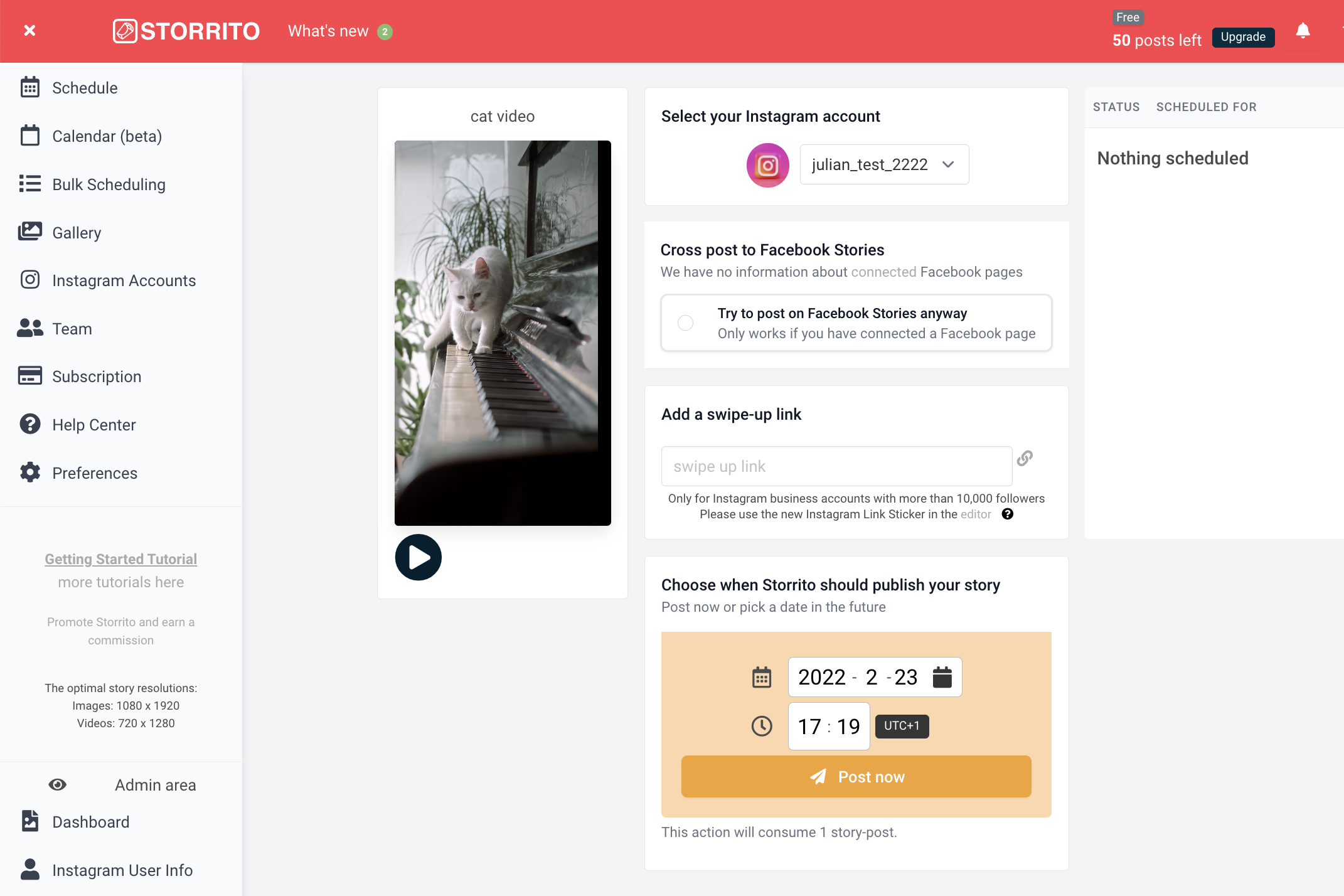
Frequently asked questions
- Onde posso ver minhas histórias programadas?
- Uma vez que o sistema renderizar sua mídia, você poderá ver o status de sua história na coluna da direita; você verá um relógio quando estiver programado, ou uma marca de verificação verde indica quando ela foi lançada com sucesso em sua conta Instagram.
- Posso também postar vídeos mais longos em minha história?
- Sim, você pode - Storrito cortará automaticamente seu vídeo em 15 segundos e o postará um após o outro.
- Você também pode agendar histórias no Facebook?
- Como mencionado acima, você também pode agendar histórias em vídeo no Facebook. Storrito irá automaticamente postar a história em sua página do Facebook. Se você tiver várias páginas do Facebook conectadas, você verá todas as páginas nesta visualização, e poderá escolher a que deve ser publicada.
Pronto para começar a publicar suas histórias em vídeo na Instagram Account a partir do PC?Comece hoje seu teste gratuito.
Discover more:
Tools
- Auto Post Instagram Stories
- Can you schedule Instagram stories? Yes, with Storrito.com! (Here's How)
- How to add a story in Instagram from PC or Mac?
- Instagram Story Maker Online
- Instagram Story Planner (Scheduler)
- Post Instagram Stories from PC
- Schedule Facebook Stories from PC
- How to schedule Instagram Reels
- Schedule Instagram Stories
- Schedule Instagram Stories with the Link Sticker
- Upload and post Instagram Reels from PC
- How to Upload a Video to Instagram Story from PC
Support
Subscribe to our newsletter
Be the first to know when we're adding new features and releasing new updates!